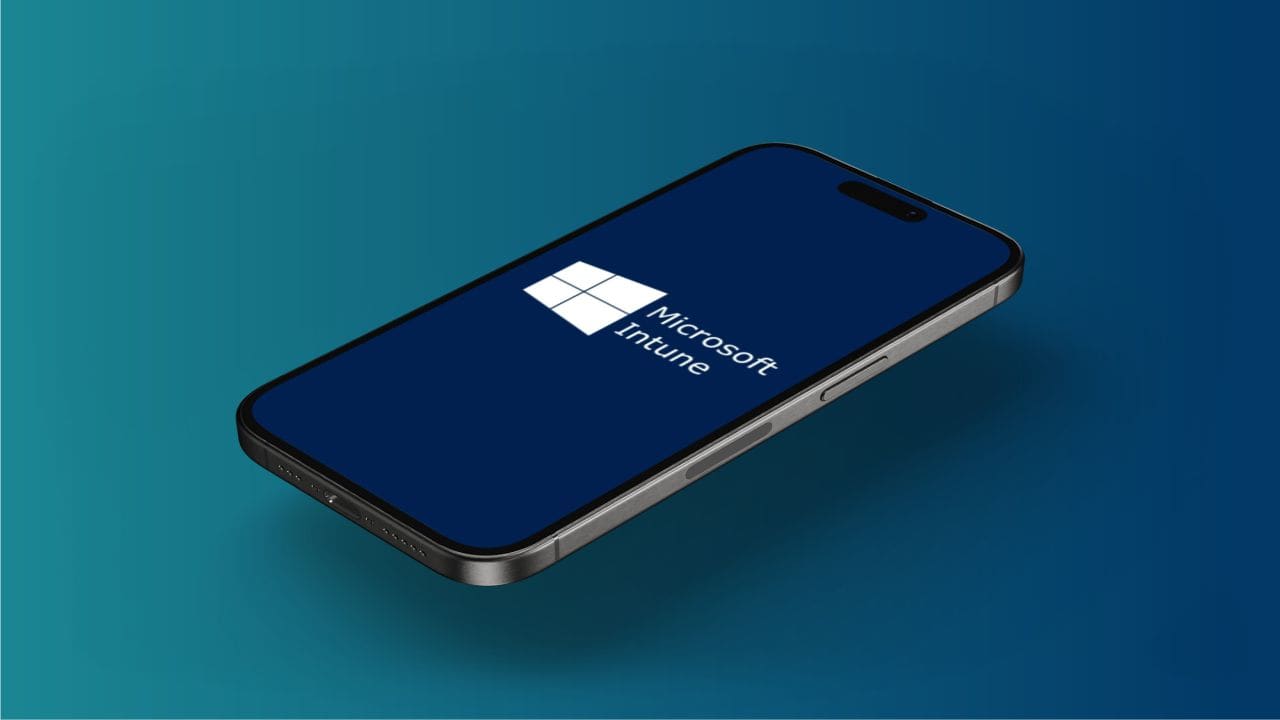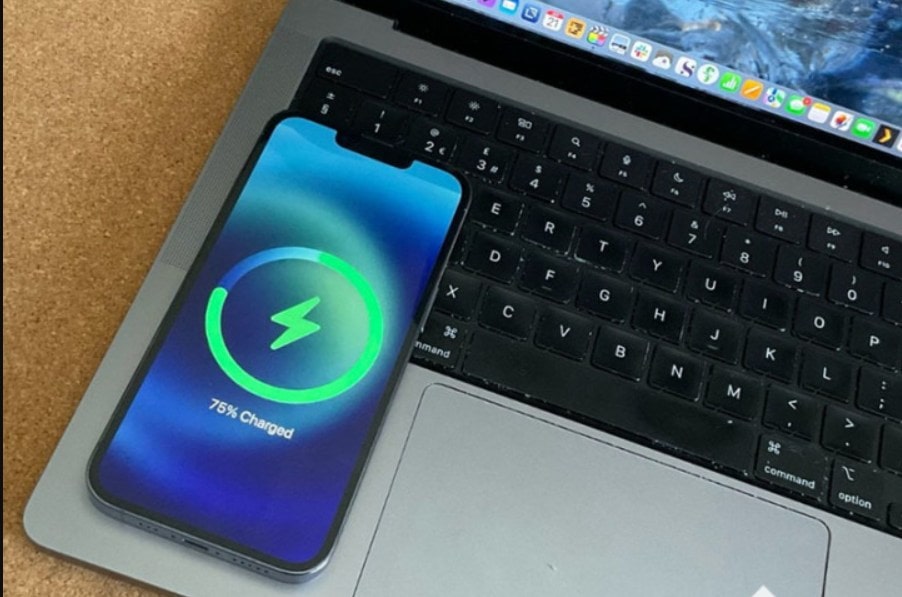Bluetooth Audio cu energie scăzută (Le Audio)este o nouă tehnologie introdusă în Windows 11 care permite transmiterea audio cu energie redusă Bluetooth. Spre deosebire de audio Bluetooth Classic, care folosește profiluri precum A2DP sau HFP, Le Audio folosește profiluri Bluetooth moderne, cum ar fi telefonia și profilul audio media (TMAP). În această postare, vom vedea cum săActivați Bluetooth Le Audio în Windows 11pentru beneficii suplimentare.

Cum se activează Bluetooth Le Audio în Windows 11
Bluetooth Audio cu energie scăzută (Le Audio)a fost introdus pentru a transmite audio folosind energia scăzută a Bluetooth. Cu ajutorul TMAP, sau a telefoniei și a profilului audio media, face o treabă foarte bună de a îmbunătăți experiența utilizatorului. Nu doar asta, Bluetooth Low Energy Audio are mai multe avantaje, inclusiv o durată de viață mai lungă a bateriei și o calitate mai bună a apelurilor. De asemenea, acceptă noi caracteristici pe care audio clasic nu le are, cum ar fi aparatele auditive care folosesc Le Audio.
Cu toate acestea, ar trebui să fie conștienți de faptul că nu toate computerele Windows 11 au suport pentru Le Audio. Aceasta include dispozitive marcate pentru a sprijini Bluetooth LE. Dacă doriți să utilizați Le Audio, trebuie să vă asigurați că executați Windows 11 versiunea 22H2 sau o versiune ulterioară, dispozitivul dvs. ar trebui să accepte Bluetooth LE și să fie compatibil cu un codec audio șiDriverse Audiosunt instalate atât pentru Bluetooth LE Radio, cât și pentru Codec audio.
Dacă îndepliniți cerințele, urmați una dintre metodele menționate mai jos pentruActivați Bluetooth Le Audio.
- Activați Bluetooth Le Audio din setări
- Activați Bluetooth Le Audio din registru
Să le discutăm în detaliu.
1] Activați audio Bluetooth le din setări
Una dintre cele mai ușoare metode pentru a activa Bluetooth le Audio este din setări. Mai întâi, asigurați -vă că vă actualizați computerul la cea mai recentă versiune. După ce ați făcut acest lucru, urmați pașii menționați mai jos.
- În primul rând, lansați aplicația Setări cu ajutorul Win the Tastation Shortcut Win + I.
- Apoi trebuie să navigați laBluetooth & Devicesdin partea stângă a ferestrei.
- Acum, cautăDispozitiveși faceți clic pe el.
- Mergeți laSetări dispozitivsecțiune, apoi porniți comutarea pentruUtilizați le audio atunci când este disponibil.
Puteți dezactiva setările oprind comutarea.
Cu toate acestea, dacă această caracteristică nu este disponibilă sau Bluetooth LE nu este acceptată pe dispozitivul dvs., trebuie să treceți prin condițiile preliminare menționate anterior, asigurați -vă că dispozitivul dvs. este actualizat, apoi reveniți la panoul de setări menționat anterior.
2] Activați Bluetooth Le Audio din registru
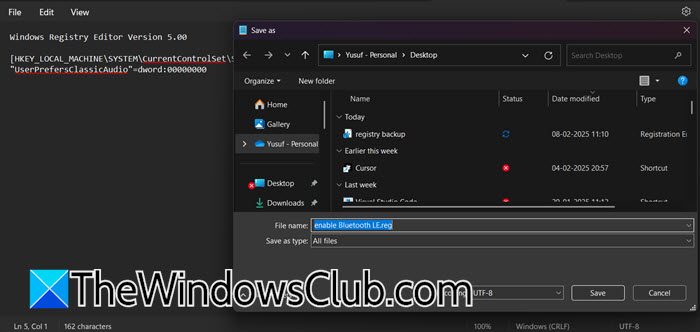
În mod alternativ, puteți activa Bluetooth Le Audio creând un fișier de registru și importați -l în editorul de registru. Pentru cei care nu știu, Windows Registry este o bază de date centralizată folosită pentru stocarea setărilor și opțiunilor de configurare pentru sistemul de operare Windows și aplicațiile instalate.
Înainte de a face modificări la editorul de registru, este întotdeauna recomandat să creezi un. Acest lucru poate fi utilizat dacă aveți vreodată chef de a -l restabili. Pentru a face acest lucru, deschideți editorul de registru căutând -o din meniul Start, faceți clic pe Da când apare promptul UAC, apoi accesațiFișier> export,Dați -i un nume, selectați o locație (de preferință pe desktop), apoi salvați fișierul.
După crearea unei copii de rezervă, deschideți notepad și lipiți oricare dintre următoarele linii de cod.
Pentru a activa Bluetooth le audio
Windows Registry Editor Version 5.00 [HKEY_LOCAL_MACHINE\SYSTEM\CurrentControlSet\Services\BthAvctpSvc\Parameters\Bats] "UserPrefersClassicAudio"=dword:00000000
SAU
Pentru a dezactiva Bluetooth Le Audio
Windows Registry Editor Version 5.00 [HKEY_LOCAL_MACHINE\SYSTEM\CurrentControlSet\Services\BthAvctpSvc\Parameters\Bats] "UserPrefersClassicAudio"=dword:00000001
Atunci trebuie să mergi laFișier> Salvați AS.Acum, navigați într -o altă locație, vă recomandăm să salvați totul pe desktop, pentru a face o vizibilitate maximă, numiți -lActivați Bluetooth Le.RegsauDezactivați Bluetooth Le.Reg,schimbaSalvați ca tiplaToate fișierele,și faceți clic pe salvare.
După ce aveți fișierul gata, trebuie doar să faceți dublu clic pe el. Veți vedea un prompt UAC, faceți clic pe Da când este nevoie. Apoi, veți vedea un prompt care vă solicită să vă confirmați acțiunea, faceți clic pe Da.
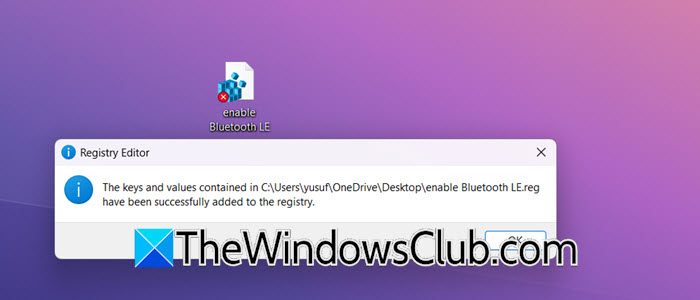
După finalizarea cu succes a instalării registrului, veți vedea următorul mesaj.
Cheile și valorile conținute în C: \ Users \ Numesers \ OneDrive \ Desktop \ Activare Bluetooth Le.Reg au fost adăugate cu succes la registru.
Odată terminat, reporniți computerul și Bluetooth Le Audio va fi aplicat în registrul dvs.
Sperăm că această postare vă va ajuta să porniți sau să dezactivați audio Bluetooth Le.
Citire:
Ar trebui să activez Bluetooth Le Audio?
Activarea Bluetooth Le Audio poate fi benefică, deoarece oferă o calitate audio îmbunătățită și o durată de viață mai lungă a bateriei, folosind mai puțină energie. De asemenea, acceptă funcții precum audio multi-stream, permițându-vă să conectați mai multe dispozitive simultan. Dacă utilizați aparate auditive sau dispozitive auditive de asistență, Bluetooth Le Audio vă poate îmbunătăți experiența. Cu toate acestea, asigurați -vă că atât dispozitivul dvs., cât și accesoriile audio acceptă această tehnologie pentru performanțe optime. Dacă observați probleme sau incompatibilități, îl puteți dezactiva întotdeauna. În general, merită să încercați să vedeți îmbunătățirile din experiența dvs. audio.
Citire:
Care este avantajul principal al Auracast în Bluetooth Le Audio?
Beneficiul principal al Auracast în Bluetooth Le Audio este capacitatea sa de a transmite audio pe mai multe dispozitive simultan. Aceasta înseamnă că puteți împărtăși experiențe audio, cum ar fi ascultarea muzicii sau a unei prezentări, cu altele în apropiere, fără a avea nevoie de conexiuni separate pentru fiecare dispozitiv.
Citiți și:.

![Eroare Office 30033 [Remedieri de lucru]](https://elsefix.com/tech/tejana/wp-content/uploads/2024/12/Office-Error-30033-Fix.jpg)

![Configurarea are nevoie de spațiu pentru a actualiza Windows 11 [Remediere]](https://elsefix.com/tech/tejana/wp-content/uploads/2024/11/Setup-needs-space-to-update.png)